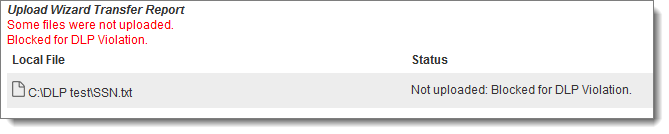Si no hay asistentes activados en su sistema, su página de INICIO y la página CARPETAS contienen un botón Cargar un archivo.
Vaya a la página PRINCIPAL o la página CARPETAS. Haga clic en Iniciar el Asistente de carga. Las instrucciones de carga de archivos dependen del tipo de asistente habilitado. A continuación, elija la ruta de trabajo apropiada para su entorno.
Nota: Consulte Configurar el Asistente de carga/descarga para ver qué asistente está habilitado en su sistema (si hay alguno) y cómo instalar, activar o desactivar el asistente.
Cargas del Asistente JavaScript:
Cargas del Asistente ActiveX o Java:
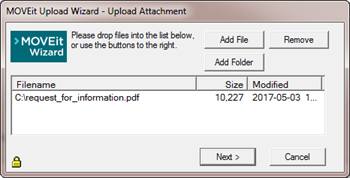
Para seleccionar varios archivos de la misma carpeta, mantenga presionado el botón Control . El Asistente de carga puede cargar archivos de diferentes directorios y unidades al mismo tiempo. Cuando agrega carpetas, puede cargar los archivos en Este directorio y todos los subdirectorios o en Solo este directorio.
Cuando la transferencia esté completa, aparecerá un resumen de transferencia:
Informe de la Transferencia del Asistente de carga
Si ya está viendo la carpeta en la que cargó sus archivos, la vista de página se actualiza para mostrar los archivos que cargó. Si está cargando archivos desde su Página de inicio, puede aparecer un Informe de la Transferencia del Asistente de carga que proporciona más información y un vínculo a la carpeta y los archivos afectados o creados con la carga. Después de cargar archivos individualmente, aparecerá el Informe de la Transferencia del Asistente de carga:
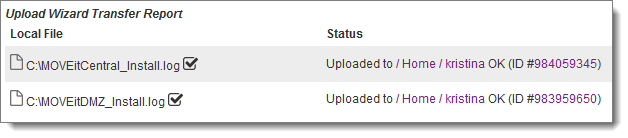
Si cancela el asistente de carga antes de que intente transferir archivos, el Informe de la Transferencia del Asistente de carga contiene el mensaje de que la transferencia se canceló.
Confirmación de carga: Puede recibir un mensaje de correo electrónico llamado confirmación de carga cuando cargue su archivo. Esta opción se encuentra deshabilitada de manera predeterminada.
Notificación de archivo nuevo: Los otros usuarios pueden recibir un mensaje de correo electrónico llamado notificación de archivo nuevo cuando cargue su archivo. Esta opción se encuentra habilitada de manera predeterminada. Sin embargo, NO recibirá una notificación de archivo nuevo si carga un archivo en su PROPIA carpeta principal.
Recibo de entrega: Cuando alguien descarga su archivo de MOVEit, también puede recibir un mensaje de recibo de entrega. Esta opción se encuentra deshabilitada de manera predeterminada.
Advertencia de archivo no descargado: Si su archivo no se ha descargado dentro de un período determinado, puede recibir un mensaje de "aún no descargado" para advertir que la persona o el proceso que esperaba que recibiera el archivo todavía no lo ve. Esta opción se encuentra deshabilitada de manera predeterminada.
Notificación de entrega: Si Ad Hoc Transfer está activado, puede recibir un mensaje de correo electrónico llamado notificación de entrega cuando un destinatario lee un paquete o descarga un archivo del paquete.
Análisis de contenido para la prevención de pérdida de datos y virus
Si su administrador activó el análisis de contenido y se detecta un virus o una infracción a la política de datos en un archivo que seleccionó para la carga, el asistente de carga muestra un error y bloquea el archivo o lo deja en cuarentena. Si seleccionó varios archivos para la carga, el asistente de carga los carga a todos excepto el archivo infectado (o que no respeta una política). Los nombres de archivo y las entradas del campo de notas también se analizan en relación a las infracciones a políticas. El Informe de la Transferencia del Asistente de carga muestra que el análisis del contenido fue exitoso o se presentó un error. Por ejemplo:
![]()